discordsetup.exeインストールエラーは、ユーザーがDiscordを適切にインストールできない問題です。間違いなく、これは仕事や学校、またはその他の重要な目的のためにアプリに依存している人にとって非常に問題がある可能性があります。
インストールプロセス中にセットアップが完了できず、「Discordsetup.exe」というタイトルのポップアップウィンドウがポップアップして、「インストールが失敗した」と報告した多くのユーザーがいました。アプリケーションのインストール中にエラーがありました。セットアップログを確認して詳細については、著者に連絡してください。」通常、discordsetup.exeのインストールエラーは、依存関係の欠落、破損したシステムファイル、またはバックグラウンドで実行されている他のソフトウェアとの競合にリンクされていることを示します。
一部のユーザーは、エラーが必要なDLLファイルが欠落または利用できない問題によるものであることがわかっています。他の人は、サードパーティのアンチウイルスプログラムまたはセキュリティ設定がインストーラーに干渉し、必要なコンポーネントが登録されるのを止める可能性があることを示唆しています。
ほとんどの場合、問題はインストール環境自体の特徴にあるようです。古いシステムファイルと競合ソフトウェアの組み合わせは、Discordsetup.exeが正しく実行することを許可していません。Discordsetup.exeのインストールエラーの影響は重要です。これは、Discordのインストールをブロックするだけでなく、他のアプリケーションを混乱させる可能性のあるWindowsシステムの根本的な問題を反映できるためです。ユーザーは、システムファイルの整合性をスキャンし、競合するバックグラウンドプロセスまたは問題を引き起こす可能性のあるセキュリティ設定を探すことをお勧めします。
システムファイルの破損、DLLエラーの欠落、ソフトウェアの競合など、いくつかの基礎となるWindowsの問題を完全に修正するには、Fortectfortect
Mac洗濯機x9
修理およびメンテナンスツールを利用します。修正1。インストーラーを管理者として実行
アクセス許可でインストーラーを実行すると、インストールプロセスをブロックする可能性のある制限をバイパスするのに役立ちます。

discordセットアップファイルを見つけます。
ファイルを右クリックして、管理者として実行するオプションを選択します。
- プロンプトを確認し、
- のインストーラーが管理権を使用して実行できるようにします。
- 修正2。ウイルス対策とファイアウォールを無効にします セキュリティソフトウェアは、インストールプロセスを妨害し、セットアップ中にエラーを引き起こす場合があります。
- antivirus プログラムを開き、一時的にリアルタイム保護を無効にします ファイアウォールの設定にアクセス および
- ファイアウォールを一時的にオフにします。 discordsetupインストーラーを実行し、インストール後にセキュリティソフトウェアを再度に再び可能にします。 修正3。一時的なファイルをクリア
- 古いまたは破損した一時ファイルは、インストールプロセスを破壊する可能性があります。 disk cleanup
- )がある場合は、メインドライブを選択します。 一時ファイルが選択されていることを確認して、OK より徹底的なクリーンアップが必要で、さらに多くのスペースが必要な場合は、ディスククリーンアップウィンドウでシステムファイルをクリーンに選択します。
- メインドライブを選ぶもう一度 - Windowsは、どのくらいのスペースを取得できるかを計算します。
適切なフィールドを選択し、 ok - Windowsはこれらすべてのファイルをデバイスから削除し、スペースを無料で削除します。
- 修正4。以前のバージョンのdiscord をアンインストールします
- Windows検索と押し を押して
- コントロールパネルを入力してください。 プログラム>に移動します。アンインストール プログラム。
- リストに discord を見つけます。
- %appData%Windows検索で、
開いたフォルダーで、discordフォルダー および - を削除して、を削除して、残りのファイルを削除します。 %localappdata%
- 今回は %
- にアクセスしてプロセスを繰り返します。 不一致を再インストールしようとする前に、コンピューターを再起動します。 修正5。システムファイルチェッカーとディスクスキャンを実行
- 破損したシステムファイルはインストールエラーを引き起こす可能性があり、ランニングスキャンはこれらの問題を修復するのに役立ちます。
- Windows検索のタイプ cmd。
- コマンドプロンプトをコマンドを右クリックして、を選択してとして実行。 この時点で、あなたは
- UAC コマンドプロンプトウィンドウで、このコマンドを入力してsfc /scannow
- を押してください。 このコマンドが実行されたら、Windows Imageファイルを確認する必要があります。次のコマンドを使用してください。 >dism /online /cleanup-image /scanhealth コマンドプロンプトを閉じて
-
修正6。クリーンブーツを実行します クリーンブーツは、必須サービスのみでWindowsを起動します。これは、背景アプリケーションがインストールに干渉しているかどうかを判断するのに役立ちます。
TypeMSCONFIGWindows検索ボックスで入力を押します。
サービスを選択タブ。 MarkすべてのMicrosoft Services を非表示にし、すべてを無効にします [ - 起動]タブを選択し、タスクマネージャーを開く をクリックします
discordを修正する方法は開きませんか?
不一致のオーバーレイを修正する方法discordをアンインストールする方法?
Windows検索と押し
ENTER。- c:
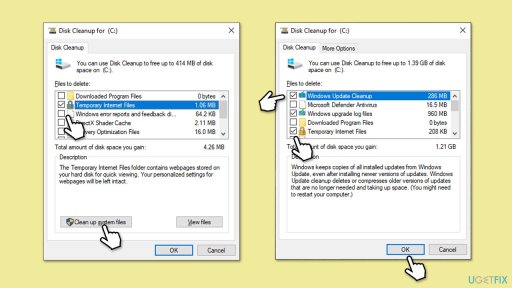 Type
Type
以上がdiscordsetup.exeインストールエラーを修正する方法Windowsに?の詳細内容です。詳細については、PHP 中国語 Web サイトの他の関連記事を参照してください。
 Windowsでのクリプチャンプビデオの損失?ファイルを回復する2つの方法!May 09, 2025 pm 08:12 PM
Windowsでのクリプチャンプビデオの損失?ファイルを回復する2つの方法!May 09, 2025 pm 08:12 PM紛失したクリプチャンプビデオを回復:ステップバイステップガイド Clipchampで編集したビデオを失うのはイライラする可能性があります。 このガイドは、Lost Clipchampビデオファイルを回復するための効果的な方法を提供します。 クリプチャンプビデオを見つける Recovを試みる前に
 アクションセンターの7つの便利な修正がポップアップし続けますMay 09, 2025 pm 08:07 PM
アクションセンターの7つの便利な修正がポップアップし続けますMay 09, 2025 pm 08:07 PMAction Centerを使用すると、クイック設定と通知にアクセスできます。ただし、一部のユーザーは、Windows 11/10で「アクションセンターがポップアップを続けている」問題に遭遇したと言います。あなたがそのうちの1人なら、Minitoolからのこの投稿を参照してソリューションを入手してください。
 Windowsで不足しているGoogleChromeアイコンを復元する即時の方法May 09, 2025 pm 08:06 PM
Windowsで不足しているGoogleChromeアイコンを復元する即時の方法May 09, 2025 pm 08:06 PMWindowsの不足しているGoogle Chromeアイコンのトラブルシューティング WindowsにGoogle Chromeアイコンが見つかりませんか?このガイドは、それを復元するためのいくつかのソリューションを提供します。 なぜ私のクロムアイコンが欠落しているのですか? いくつかの要因により、クロムアイコンがデスクトップから消滅する可能性があります。
 Brave Browser High CPUおよびRAMの使用:削減するための最高の5つのヒントMay 09, 2025 pm 08:05 PM
Brave Browser High CPUおよびRAMの使用:削減するための最高の5つのヒントMay 09, 2025 pm 08:05 PM勇敢なブラウザのCPUとメモリの使用量が高すぎますか? Windows 10/11システムでは、Braveブラウザの高いCPUおよびメモリ使用量の問題が多くのユーザーに問題を抱えています。このチュートリアルでは、この問題を簡単に解決できるように、さまざまなソリューションを提供します。 クイックナビゲーション: Brave Browser High CPUとメモリフットプリント ソリューション1:クッキーとキャッシュデータをクリアします ソリューション2:ハードウェアアクセラレーションを無効にします ソリューション3:タブを閉じて、勇敢なブラウザを更新します ソリューション4:プラグインを無効にします ソリューション5:新しいユーザープロファイルを作成します オプション:Minitool Systemブースターシステムの最適化ツールを実行します 要約します 勇敢なブラウザ高CP
 ゲームをインストールするときのXboxエラー0x87E0000Fのターゲット修正May 09, 2025 pm 08:04 PM
ゲームをインストールするときのXboxエラー0x87E0000Fのターゲット修正May 09, 2025 pm 08:04 PMトラブルシューティングXboxエラーコード0x87E0000F:包括的なガイド Xbox Game Passからゲームのダウンロード中にXboxエラーコード0x87E0000Fに遭遇するのはイライラする可能性があります。このガイドは、この問題を解決して取得するのに役立ついくつかのソリューションを提供します
 OneDriveは、オンデマンドでファイルを起動できませんでした?トップ4の方法May 09, 2025 pm 08:02 PM
OneDriveは、オンデマンドでファイルを起動できませんでした?トップ4の方法May 09, 2025 pm 08:02 PMonedriveファイルオンデマンドトラブルシューティング:「onedriveの解決は、オンデマンドでファイルを起動できませんでした」エラー。 このMinitoolガイドは、永続的な「Microsoft OneDriveがオンデマンドでファイルを起動できなかった」エラーのソリューションを提供します(コード0x
 Windowsで「Microsoftストアがブロックされている」エラーを修正する方法は?May 09, 2025 pm 06:00 PM
Windowsで「Microsoftストアがブロックされている」エラーを修正する方法は?May 09, 2025 pm 06:00 PMMicrosoftストアは、WindowsがMicrosoft Storeアプリへのアクセスを防ぎ、Microsoftストアがブロックされているメッセージを表示すると、ブロックされています。 yに確認してください
 Microsoft Edgeで無料でCopilot Visionを使用する方法May 09, 2025 am 10:32 AM
Microsoft Edgeで無料でCopilot Visionを使用する方法May 09, 2025 am 10:32 AMすべての新しいAIツールで最新の状態を維持することは課題です。 多くの人は、容易に利用可能なAI機能を見落としているかもしれません。たとえば、Copilot VisionはすべてのMicrosoft Edgeユーザーにとって無料であるようになりました。エッジを定期的に使用していない場合やそうでない場合、事実は簡単に見逃しています。


ホットAIツール

Undresser.AI Undress
リアルなヌード写真を作成する AI 搭載アプリ

AI Clothes Remover
写真から衣服を削除するオンライン AI ツール。

Undress AI Tool
脱衣画像を無料で

Clothoff.io
AI衣類リムーバー

Video Face Swap
完全無料の AI 顔交換ツールを使用して、あらゆるビデオの顔を簡単に交換できます。

人気の記事

ホットツール

DVWA
Damn Vulnerable Web App (DVWA) は、非常に脆弱な PHP/MySQL Web アプリケーションです。その主な目的は、セキュリティ専門家が法的環境でスキルとツールをテストするのに役立ち、Web 開発者が Web アプリケーションを保護するプロセスをより深く理解できるようにし、教師/生徒が教室環境で Web アプリケーションを教え/学習できるようにすることです。安全。 DVWA の目標は、シンプルでわかりやすいインターフェイスを通じて、さまざまな難易度で最も一般的な Web 脆弱性のいくつかを実践することです。このソフトウェアは、

VSCode Windows 64 ビットのダウンロード
Microsoft によって発売された無料で強力な IDE エディター

メモ帳++7.3.1
使いやすく無料のコードエディター

AtomエディタMac版ダウンロード
最も人気のあるオープンソースエディター

SAP NetWeaver Server Adapter for Eclipse
Eclipse を SAP NetWeaver アプリケーション サーバーと統合します。








